I. Как зарегистрировать учетную запись Lark и войти в Lark?
- Регистрация учетной записи Lark
Скачайте и откройте приложение Lark, нажмите Зарегистрироваться сейчас, введите свой адрес электронной почты или номер телефона и пройдите процедуру подтверждения. Будет создана ваша учетная запись Lark.
ПК
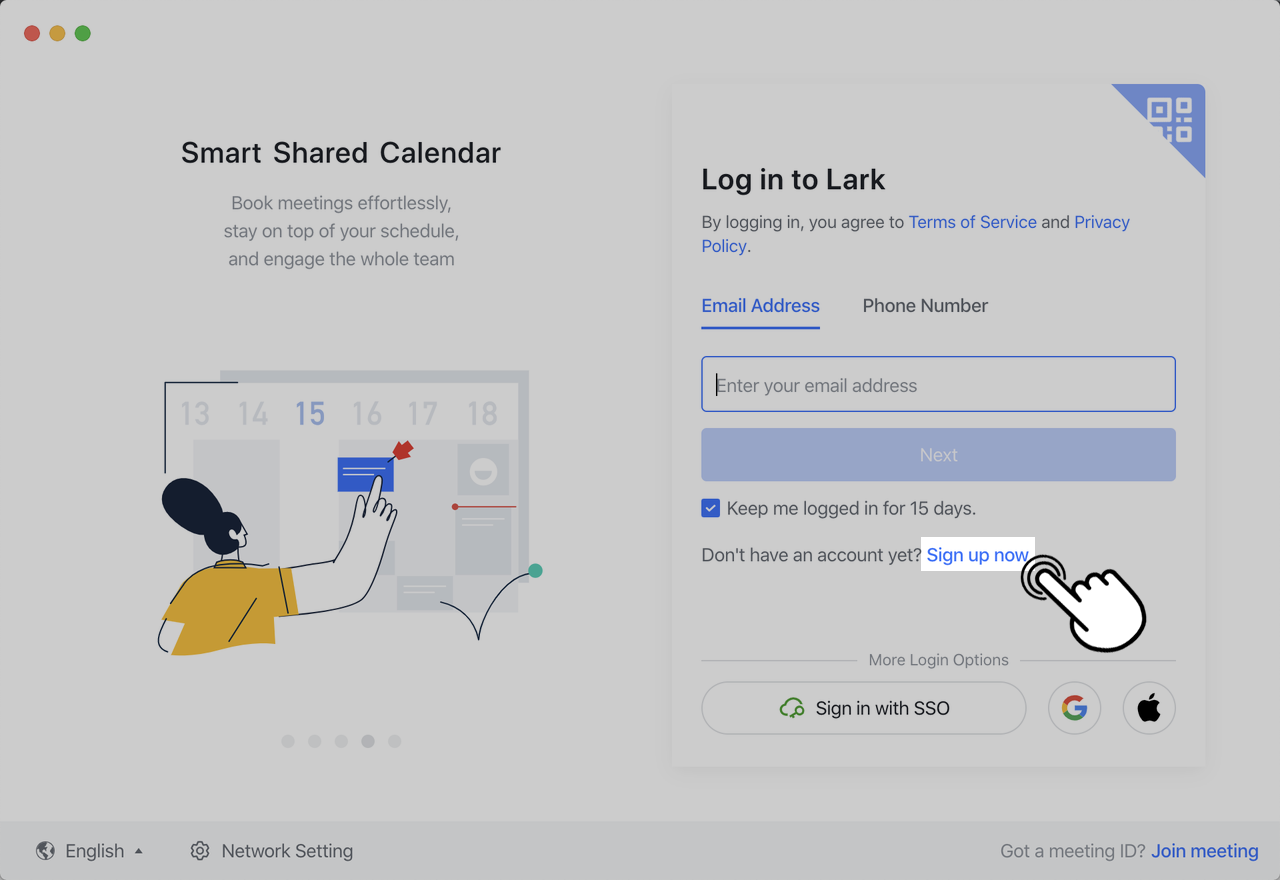
250px|700px|reset
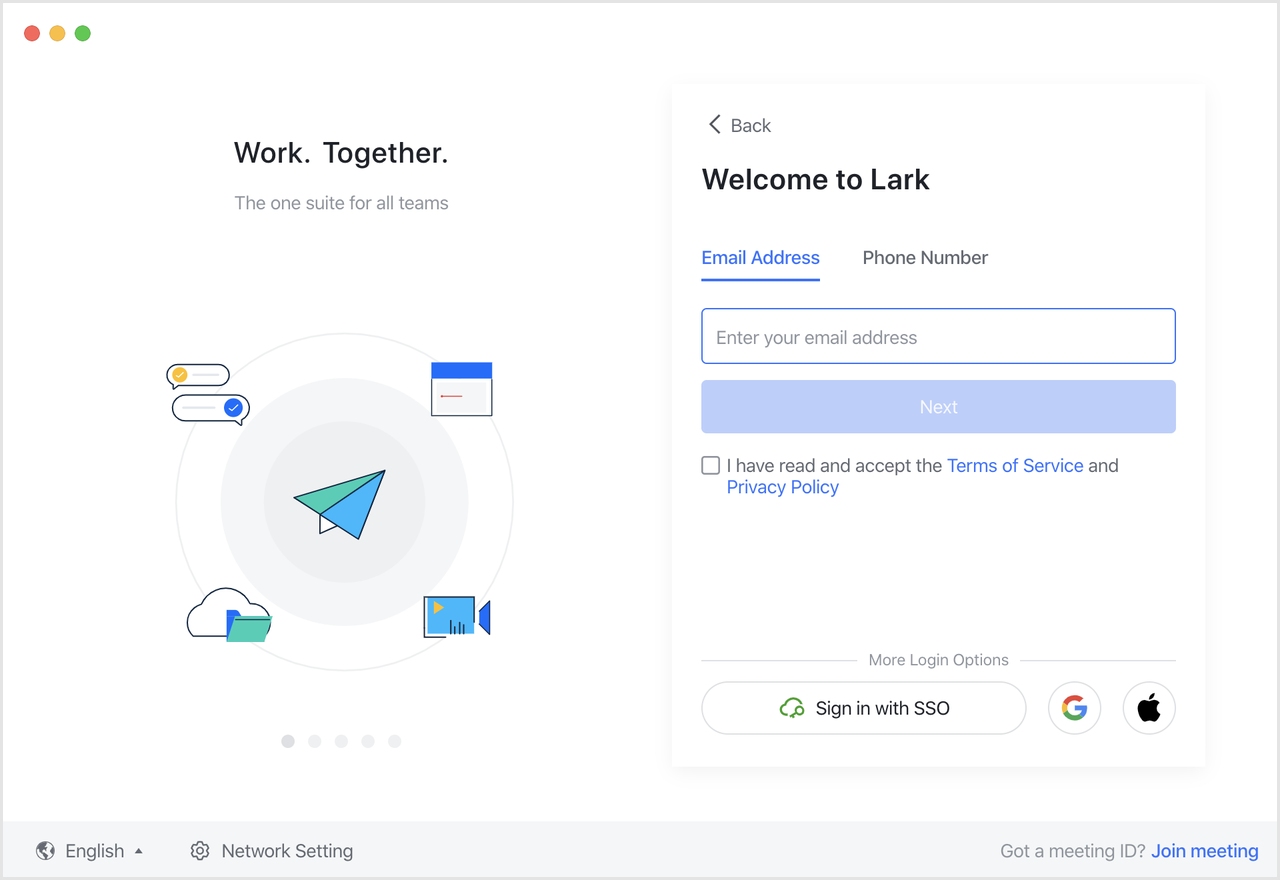
250px|700px|reset
Мобильное устройство
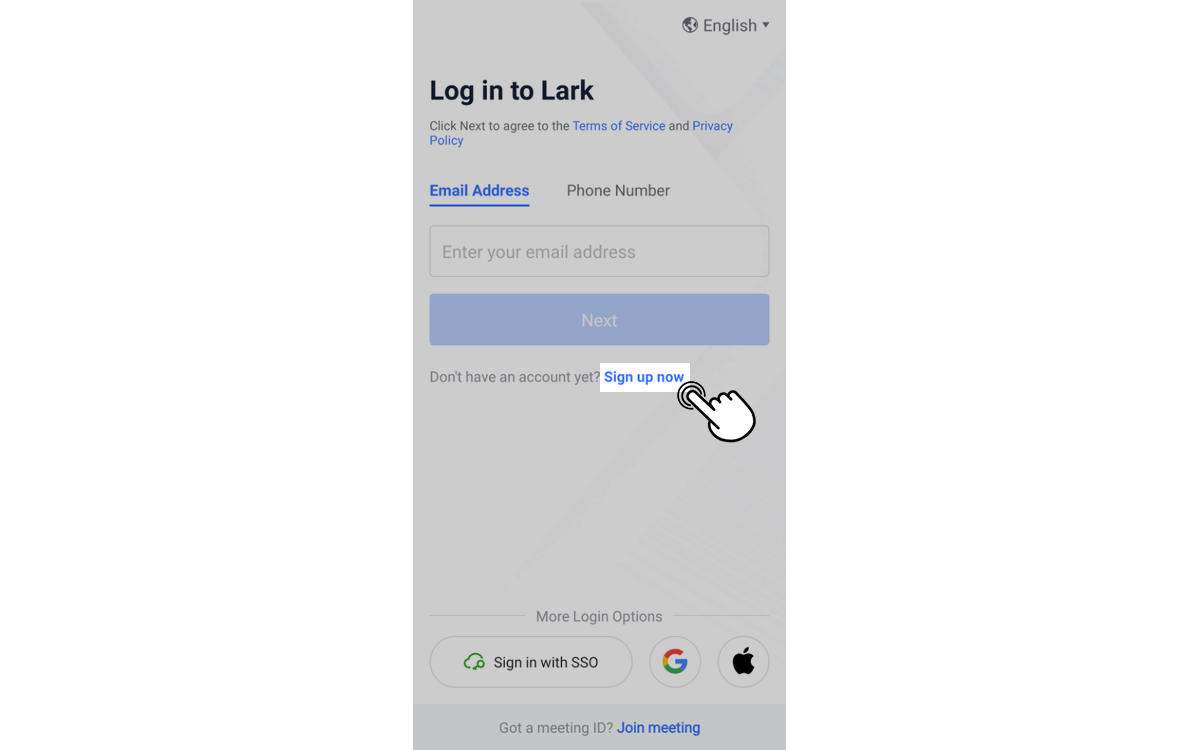
250px|700px|reset
- Вход в Lark
ПК
Способ 1. Вход с помощью адреса почты или номера телефона
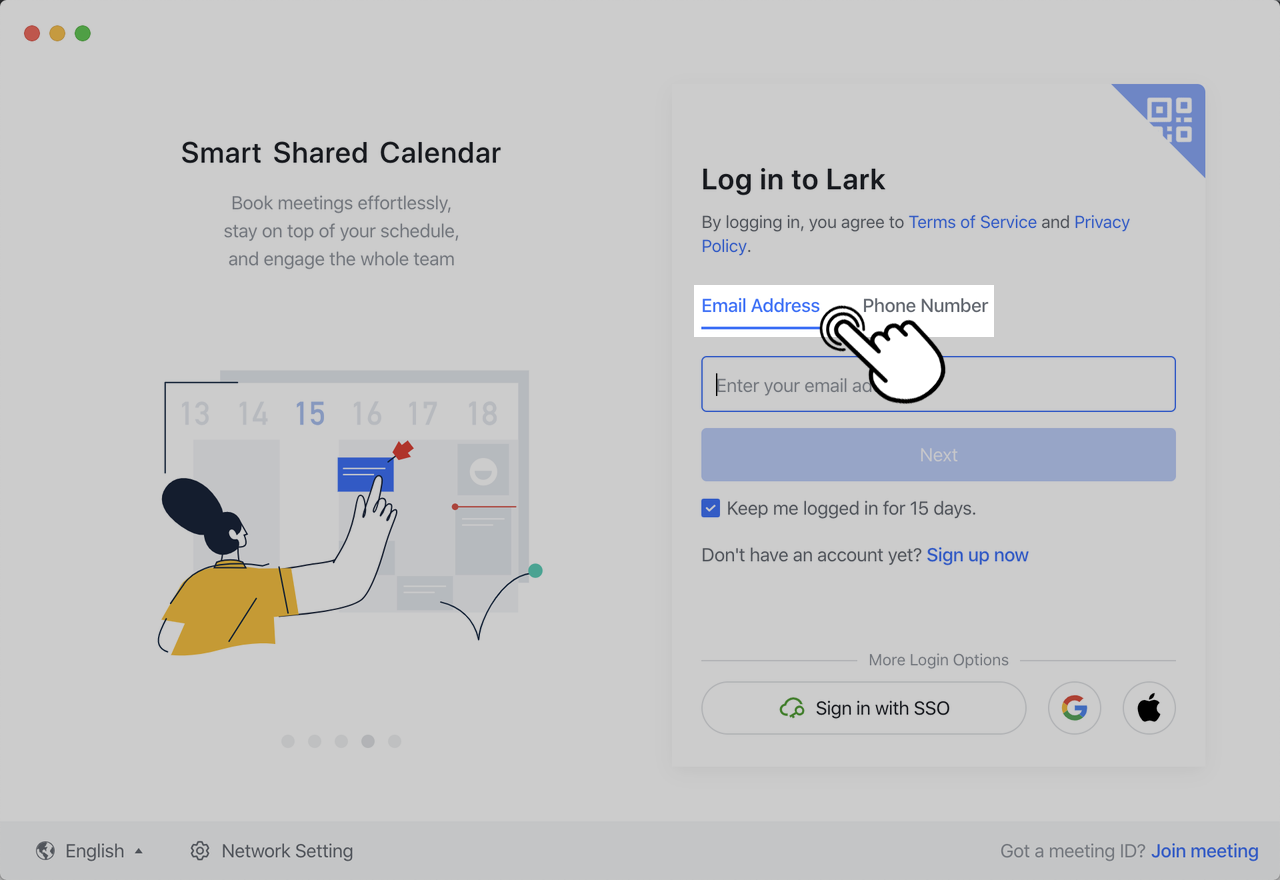
250px|700px|reset
Способ 2. Вход с помощью QR-кода
A. Щелкните значок QR-кода, чтобы перейти на страницу входа в систему с помощью QR-кода.
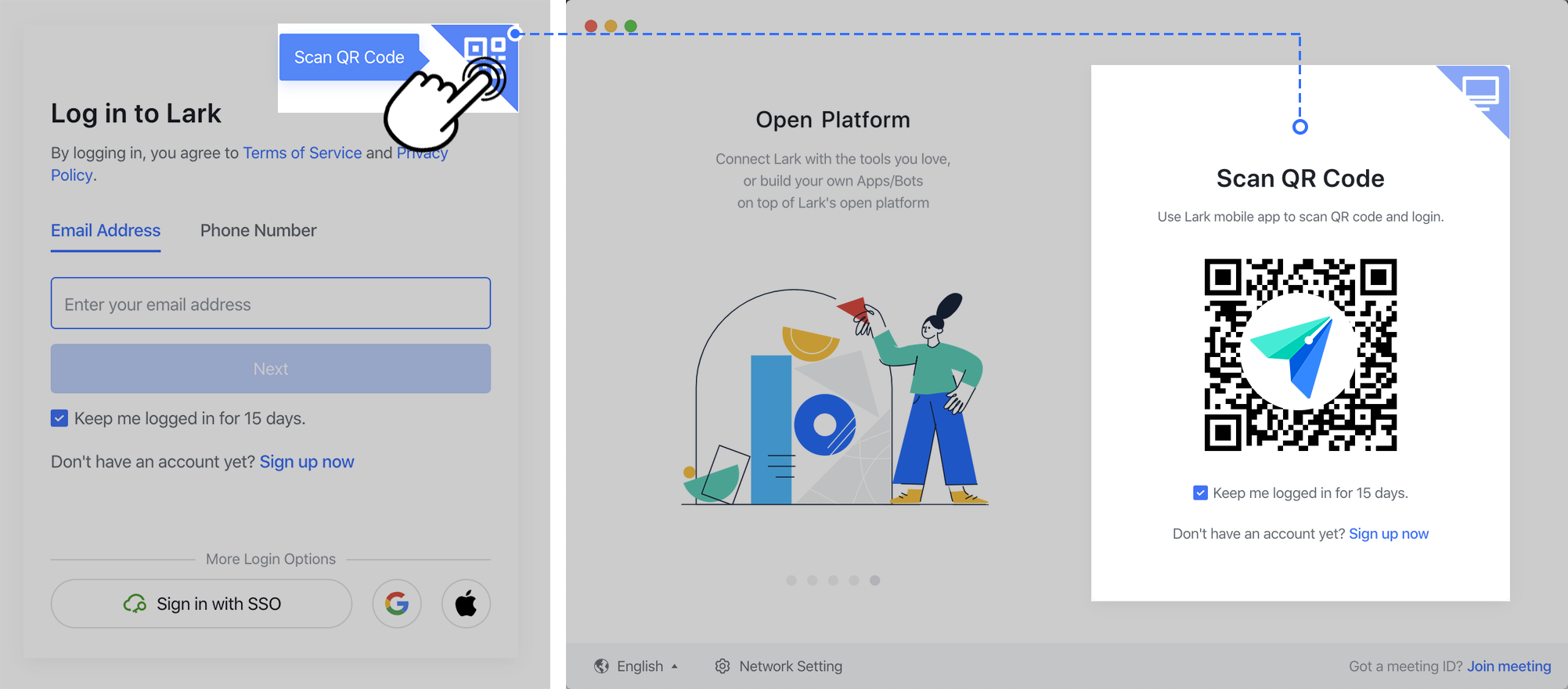
250px|700px|reset
B. Откройте мобильное приложение Lark и нажмите + в правом верхнем углу > Сканировать QR-код, чтобы отсканировать код в приложении для ПК. Затем вы сможете войти в приложение Lark для ПК.
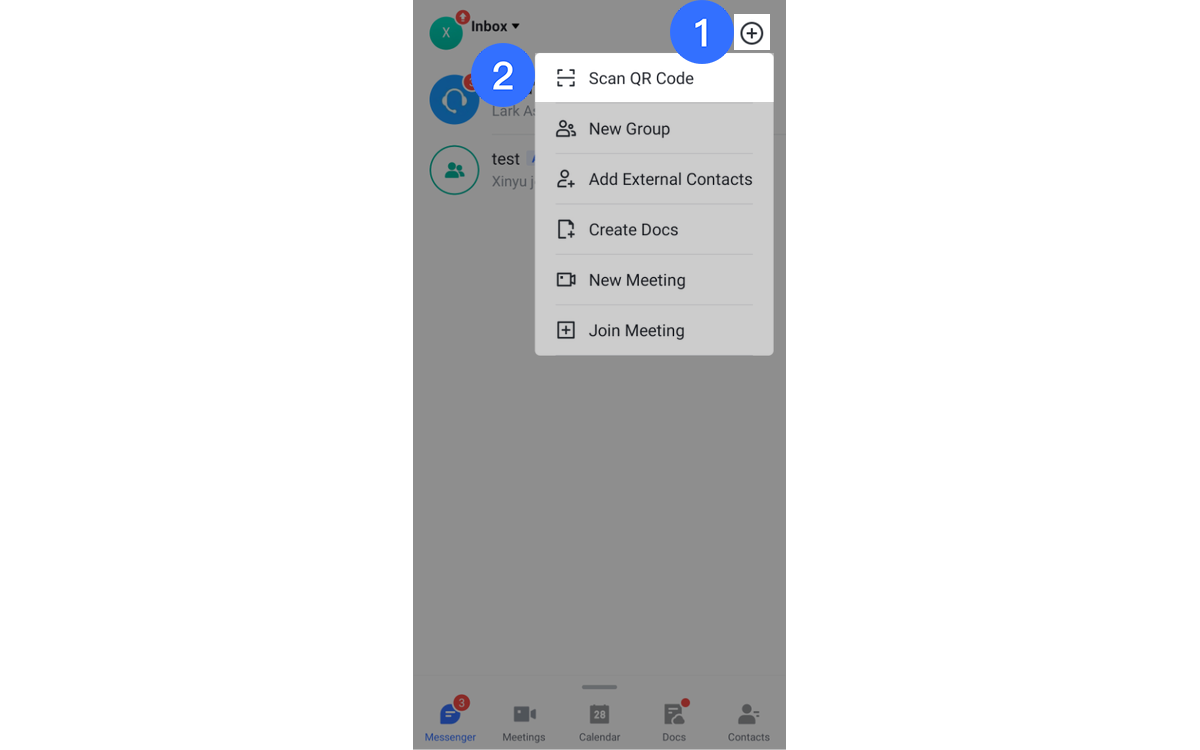
250px|700px|reset
Другие методы входа: при подключении своей учетной записи Lark к учетной записи Google или Apple ID можно щелкнуть внизу значок Google или Apple и войти в свою учетную запись Lark напрямую через учетную запись Google или Apple ID.
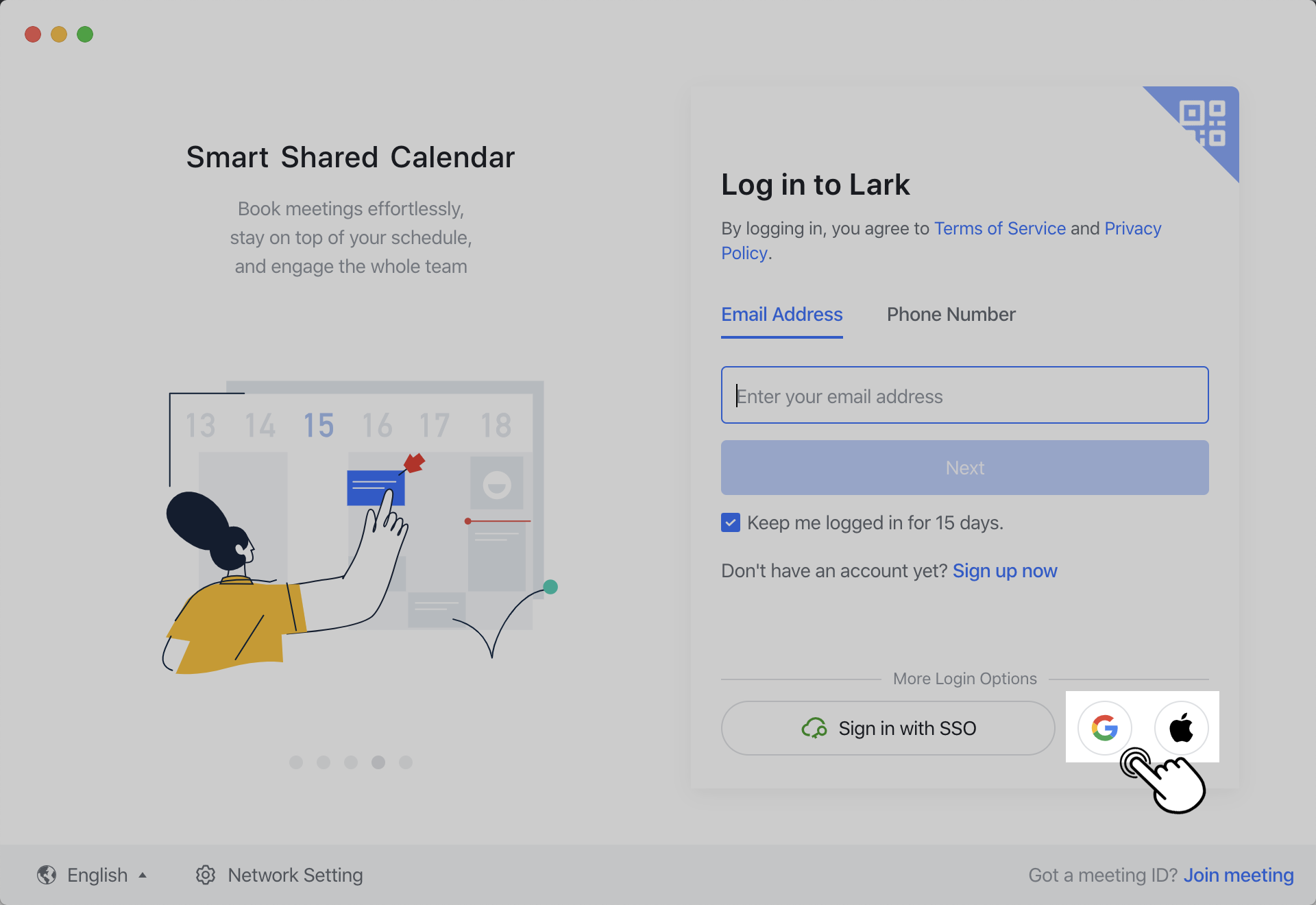
250px|700px|reset
Мобильное устройство
Способ 1. Вход с помощью адреса почты или номера телефона
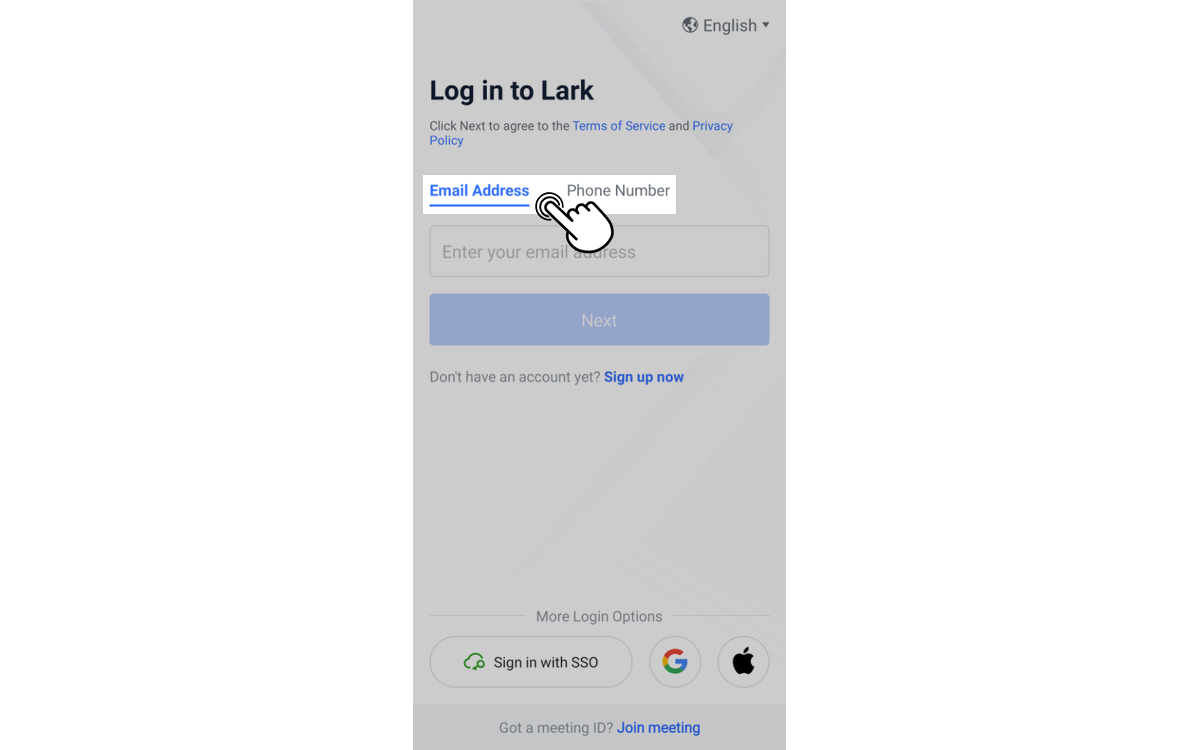
250px|700px|reset
Другие методы входа: при подключении своей учетной записи Lark к учетной записи Google или Apple ID можно щелкнуть внизу значок Google или Apple и войти в свою учетную запись Lark напрямую через учетную запись Google или Apple ID.
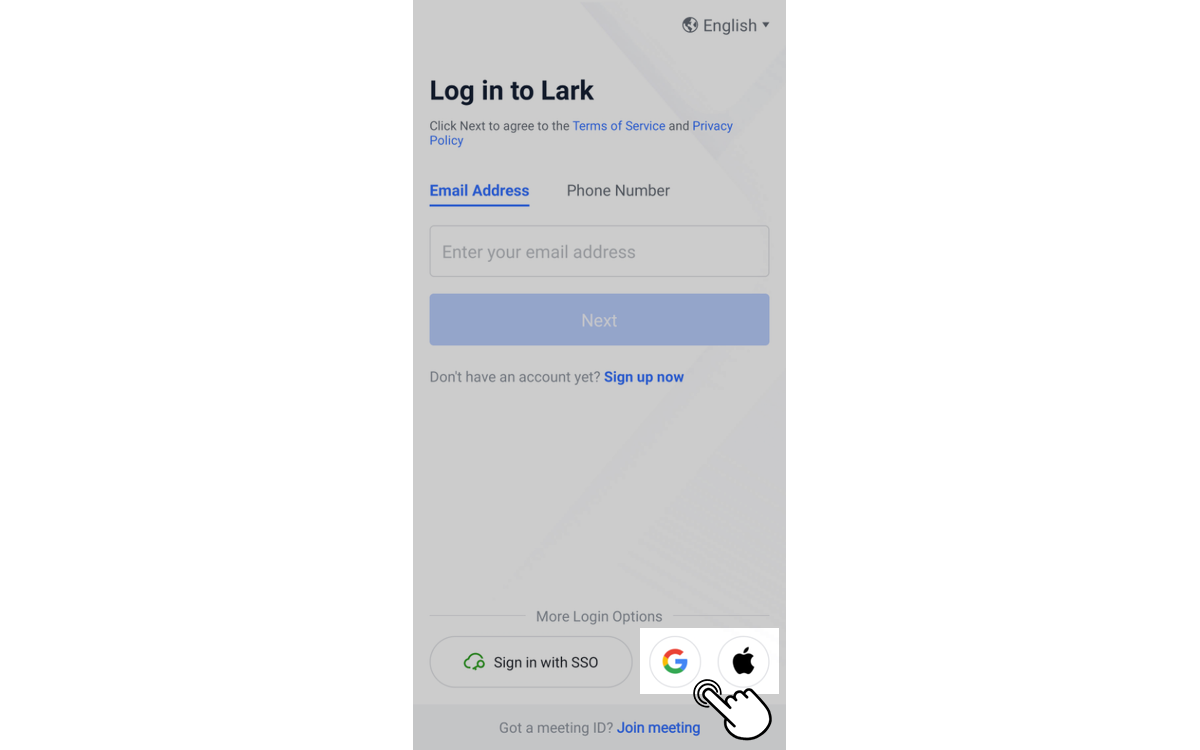
250px|700px|reset
II. Частые вопросы
Какова моя учетная запись для входа в систему?
И в мобильных приложениях, и на ПК ваш зарегистрированный номер телефона или адрес почты по умолчанию является вашей учетной записью для входа.
Как изменить способ входа в систему?
Обновите свое мобильное приложение до последней версии, щелкните фото профиля, выберите Настройки > Учетная запись и безопасность > Управление учетной записью и измените способ входа в систему. Если вы хотите изменить контактную информацию в своей организации, свяжитесь со старшим администратором вашей компании.
Как выйти из системы?
ПК: щелкните фото профиля и выберите Выйти.
Мобильное приложение: щелкните фото профиля и выберите Настройки > Выйти.
Почему я не могу войти в систему с помощью сканирования кода?
- Убедитесь, что вы используете функцию сканирования Lark на своем мобильном телефоне. Вы не можете войти в систему с помощью другого программного обеспечения для сканирования кода.
- Попробуйте увеличить яркость экрана вашего компьютера. Низкая яркость может повлиять на идентификацию кода.
Как настроить автоматический вход в Lark по умолчанию?
Включите функцию Оставаться в системе в течение 15 дней при входе в систему.
Что делать в случае сбоя системы Windows, если приложение Lark прекращает работу после входа?
- После устранения неполадок с сетевым подключением и компьютером перейдите по следующей ссылке, чтобы восстановить его: Частые вопросы | Как устранить проблемы с установкой Windows?
- Выключите брандмауэр и антивирусное программное обеспечение и повторите попытку.
- При загрузке Lark иногда появляется всплывающее окно с вопросом, хотите ли вы сделать Lark доверенным приложением. Рекомендуется открыть Lark после установки статуса доверенного приложения.
- Наконец, проверьте, правильно ли указано ваше системное время. Если оно указано некорректно, измените его и попробуйте открыть Lark снова.
